win10下cdr x4菜单显示白色怎么办?
发布时间:2017-12-18 20:08:44 浏览数: 小编:xiaobian
CorelDRAW X4是加拿大Corel公司研发的矢量绘图软件CORELDRAW的第14个版本,使用直观的矢量插图和页面布局工具创建卓越的设计,并使用专业照片编辑软件,润饰和增强照片效果。CorelDRAWX4能将位图图像转换为可编辑和可缩放矢量图形文件。是一款设计师们常用的软件,但是最近有win10用户安装cdr x4后发现菜单白色,完全看不清,这就没办法继续设计工作了。遇到这个问题可以参照小编以下教程提供的方法。
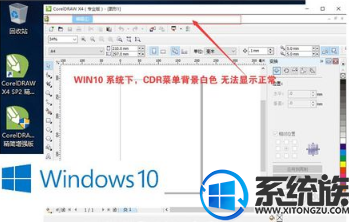


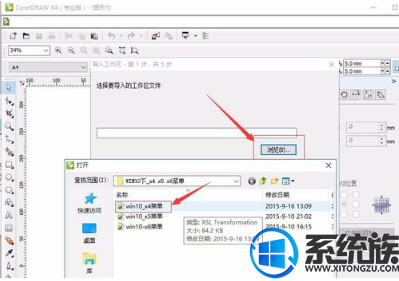


系统推荐:win10系统下载
win10系统下CorelDraw x4菜单为白色问题,如下图:
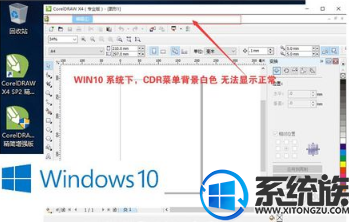
先从百度网盘下载“WIN10下_x4.x5.x6菜单文件”,下载完成后解压文件。

启动“CorelDRAW X4 SP2 精简增强版”,在Coreldraw 工具栏鼠标点击 右键----菜单----自定义----工作区----导入工作区---选择要导入的工作区文件 窗口,浏览-选择“win10_x4菜单.xslt”文件。例如选择工作区“WIN10下_x4.x5.x6菜单文件”文件夹下的“win10_x4菜单.xslt”文件,然后下一步直到导入新工作区完成。并取消 右键菜单中的“菜单栏”前面的勾。

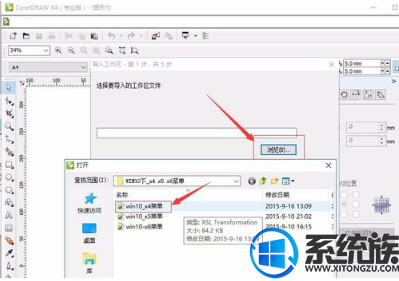
导入工作区后,Coreldraw 工具栏鼠标点击 右键----菜单,勾选Corelapp_bar,会弹出一个菜单栏。默认的菜单栏请按上图取消勾选。

拖动“Corelapp_bar菜单栏”到cdr顶端的原始菜单处,会自动吸附进去。如下图,此时CorelDRAW X4 熟悉的菜单栏可以正常显示了,这样是不是方便多了。在win10下也能正常显示菜单栏了。

关于win10下cdr x4菜单白色的处理方法就分享到这了,希望有需要的朋友可以通过此方法得到解决。
上一篇: 要怎么取消win10激活状态



















